oppo 电话拦截,在现代社会手机已经成为我们生活中不可或缺的一部分,随着通信技术的发展,手机骚扰电话也越来越多,给我们的生活带来了很多困扰。为了解决这个问题,OPPO手机推出了强大的骚扰拦截功能,帮助用户有效地过滤和拦截骚扰电话。下面让我们一起来了解一下OPPO手机骚扰拦截设置的步骤,让我们的通话环境更加清净和安静。
OPPO手机骚扰拦截设置步骤
方法如下:
1.打开三点图标
在oppo手机的通话页面,通过点击页面右上方的三点图标。弹出窗口。
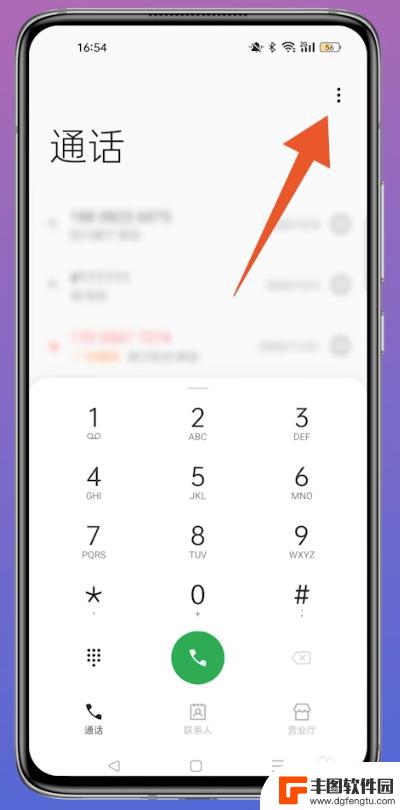
2.选择骚扰拦截
在小窗中,通过点击骚扰拦截,切换到下一个新页面。
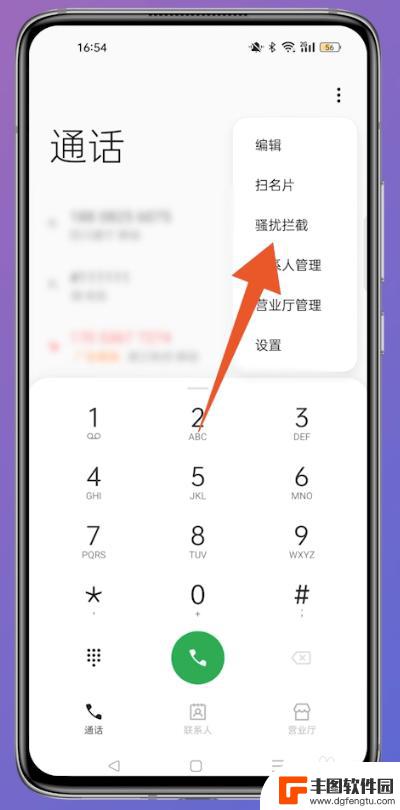
3.选择三点图片
在骚扰拦截的页面中,通过点击右上方的三点图标,弹出小窗。
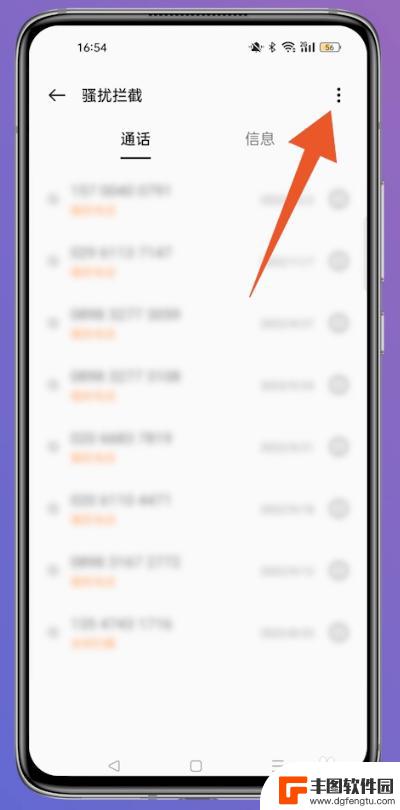
4.选择设置骚扰拦截规则
在小窗的页面中,通过点击设置骚扰拦截规则。进入新页面。
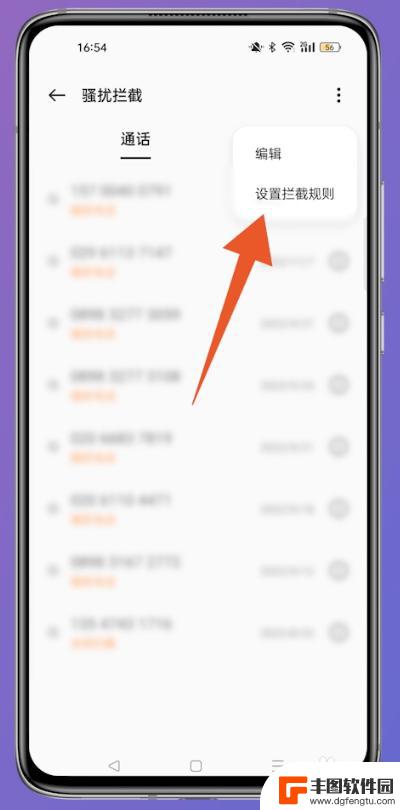
5.进入来电拦截
在骚扰拦截规则的页面中,点击来电拦截,进入新页面。
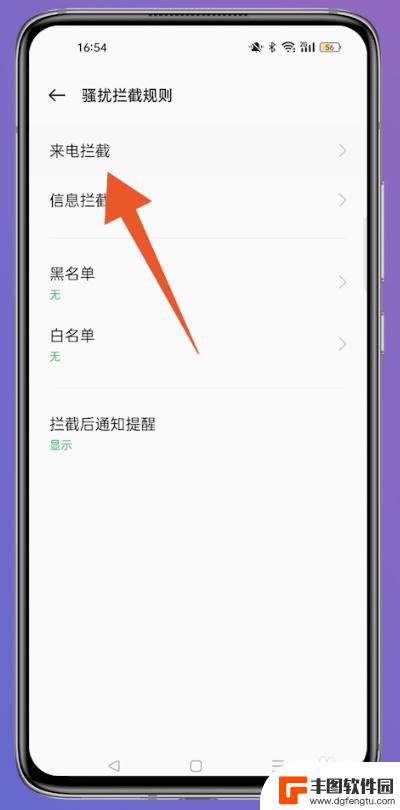
6.开启拦截
在来电拦截的页面中,找到你需要拦截的电话类型。打开右侧的滑块即可。
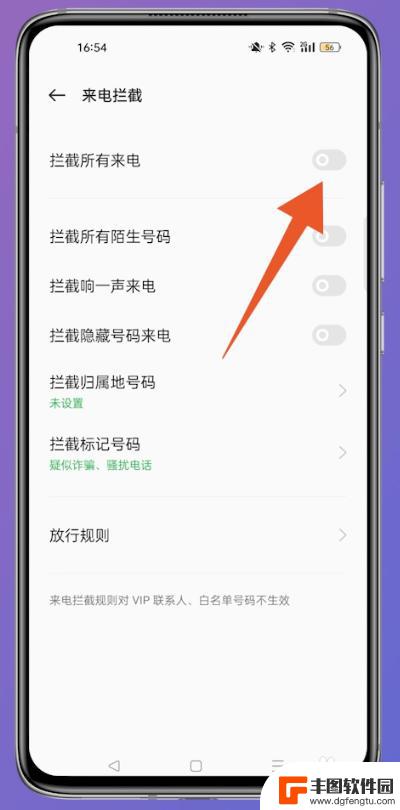
以上就是oppo 电话拦截的全部内容,如果你遇到这种情况,你可以按照以上操作来解决问题,非常简单快速,一步到位。
相关教程
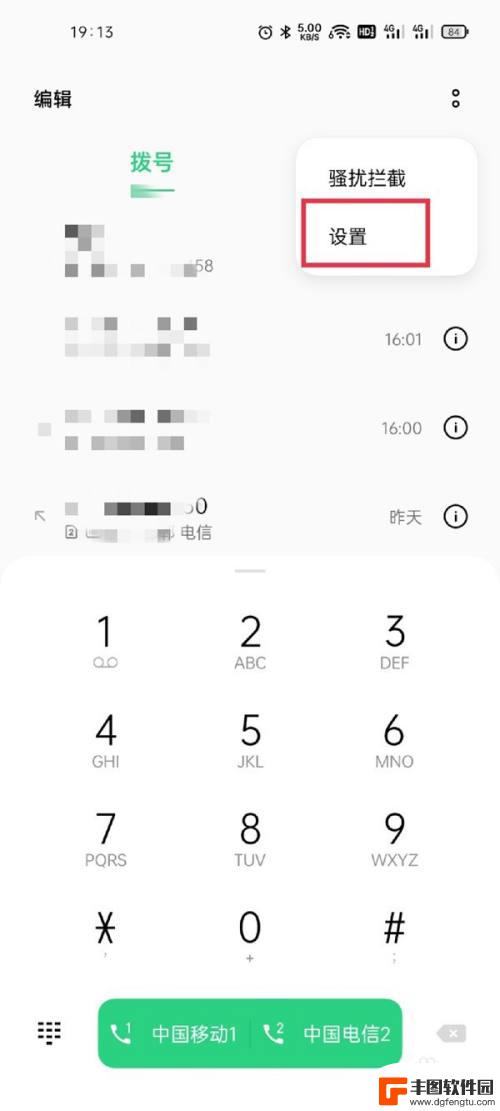
oppo手机如何关闭骚扰电话拦截 OPPO手机取消电话骚扰拦截教程
在日常生活中,我们难免会收到各种骚扰电话,让人感到困扰和厌烦,而拥有OPPO手机的用户,可以通过简单的操作取消电话骚扰拦截,让通讯更加顺畅。取消电话骚扰拦截不仅能减少不必要的干...
2024-07-20 09:36:27
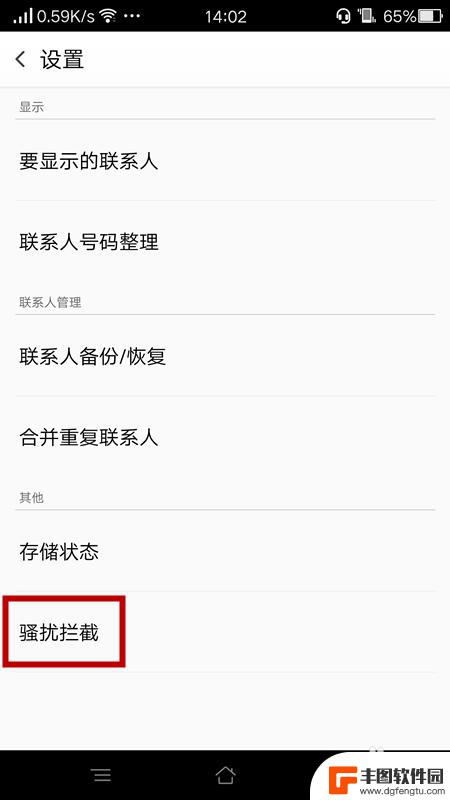
oppo拦截怎么设置 OPPO手机骚扰拦截设置方法
在日常生活中,我们经常会遭遇到各种各样的骚扰电话或短信,给我们的生活带来了不便和困扰,为了解决这个问题,OPPO手机推出了骚扰拦截设置功能,帮助用户有效地拦截和屏蔽这些骚扰信息...
2024-02-11 15:18:17
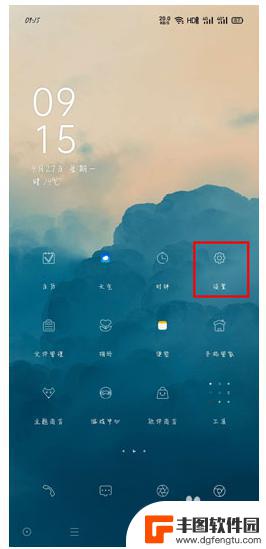
oppo手机怎么设置拦截电话 OPPO手机来电拦截设置步骤
oppo手机怎么设置拦截电话,现代社会,手机已经成为人们生活中不可或缺的一部分,随着通讯技术的发展和智能手机的普及,骚扰电话的问题也日益突出。为了解决这一问题,OPPO手机提供...
2023-11-14 12:19:43
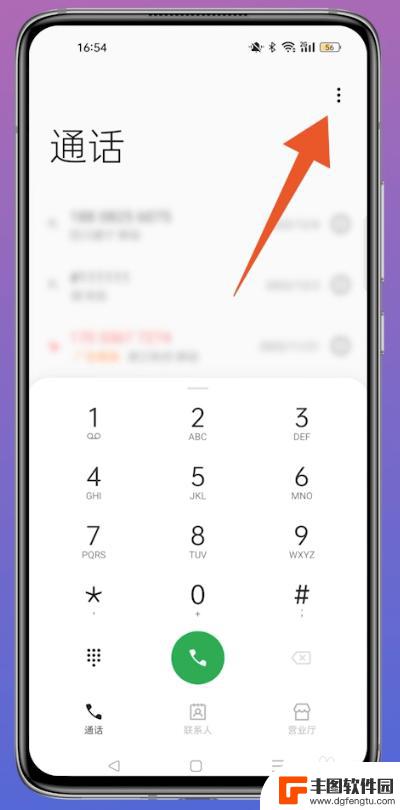
oppo手机骚扰电话设置在哪里 如何在OPPO手机上设置骚扰拦截
oppo手机骚扰电话设置在哪里,在现代社会中,随着智能手机的普及和使用频率的增加,骚扰电话问题也日益严重,而作为一款颇受欢迎的手机品牌,OPPO手机为用户提供了骚扰电话拦截设置...
2023-11-24 10:43:25
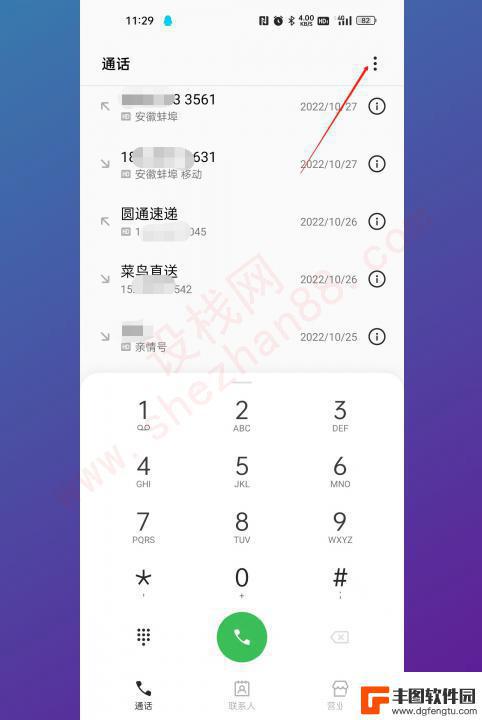
oppo手机陌生电话拦截在哪里设置 oppo手机骚扰电话拦截设置方法
现随着通信技术的快速发展,手机已经成为我们生活中不可或缺的工具之一,随之而来的是各种骚扰电话的频繁打扰,给我们的生活带来了许多困扰。为了解决这一问题,很多手机品牌都推出了电话拦...
2024-03-29 14:25:43
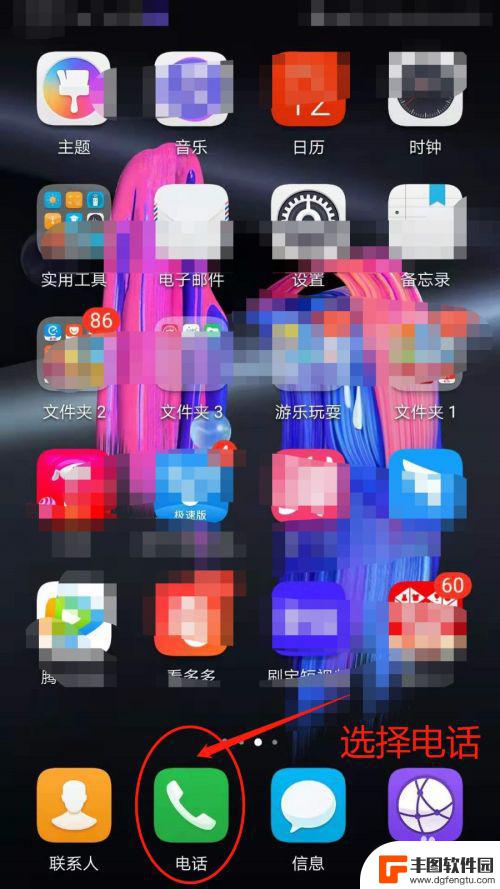
安卓手机怎么设置骚扰拦截 手机怎么设置电话拦截功能
随着现代社会的发展,手机已经成为人们生活中不可或缺的重要工具,随之而来的是各种各样的骚扰电话的困扰。为了解决这个问题,安卓手机提供了骚扰拦截和电话拦截功能,让用户能够有效地拦截...
2023-12-13 08:39:17

苹果手机电话怎么设置满屏显示 iPhone来电全屏显示怎么设置
苹果手机作为一款备受欢迎的智能手机,其来电全屏显示功能也备受用户青睐,想要设置苹果手机来电的全屏显示,只需进入手机设置中的电话选项,然后点击来电提醒进行相应设置即可。通过这一简...
2024-11-27 15:22:31

三星山寨手机怎么刷机 山寨手机刷机工具
在当今科技发展迅速的时代,手机已经成为人们生活中不可或缺的重要工具,市面上除了知名品牌的手机外,还存在着许多山寨手机,其中三星山寨手机尤为常见。对于一些用户来说,他们可能希望对...
2024-11-27 14:38:28
小编精选
苹果手机电话怎么设置满屏显示 iPhone来电全屏显示怎么设置
2024-11-27 15:22:31三星山寨手机怎么刷机 山寨手机刷机工具
2024-11-27 14:38:28怎么手机照片做表情 自己制作微信表情包的步骤
2024-11-27 13:32:58手机锁死怎么解开密码 手机屏幕锁住了怎样解锁
2024-11-27 11:17:23如何让手机与蓝牙耳机对接 手机无法连接蓝牙耳机怎么办
2024-11-27 10:28:54苹果手机怎么关闭听筒黑屏 苹果手机听筒遮住后出现黑屏怎么办
2024-11-27 09:29:48vivo手机如何更改字体大小 vivo手机系统字体大小修改步骤
2024-11-26 16:32:51手机上如何设置显示温度 手机屏幕如何显示天气和时间
2024-11-26 14:35:15手机流量为什么不能用 手机流量突然无法上网怎么办
2024-11-26 13:17:58手机屏幕白边如何去除黑边 华为手机屏幕上方显示黑色条纹怎么处理
2024-11-26 12:20:15热门应用